Windows で Apple Mobile Device Service (AMDS) を再起動する
iPhone、iPad、または iPod touch が Windows パソコン上の iTunes で認識されない場合は、状況に応じて AMDS の再起動が必要です。
AMDS を再起動する方法
デバイスを接続したときに「Apple Mobile Device サービスが開始していないため、この [デバイス] は使用できません」というエラーメッセージが表示される場合があります。
以下の手順で AMDS を再起動してください。
iTunes を終了して、iPhone、iPad、または iPod が接続されている場合は、接続を外します。
コンピュータのキーボードで Windows ロゴキーと「R」キーを同時に押して、「ファイル名を指定して実行」コマンドにアクセスします。
「services.msc」と入力して「OK」をクリックします。サービスコンソールが開きます。
「Apple Mobile Device Service」を右クリックして、ショートカットメニューの「プロパティ」をクリックします。

「スタートアップの種類」ポップアップメニューを「自動」に設定します。
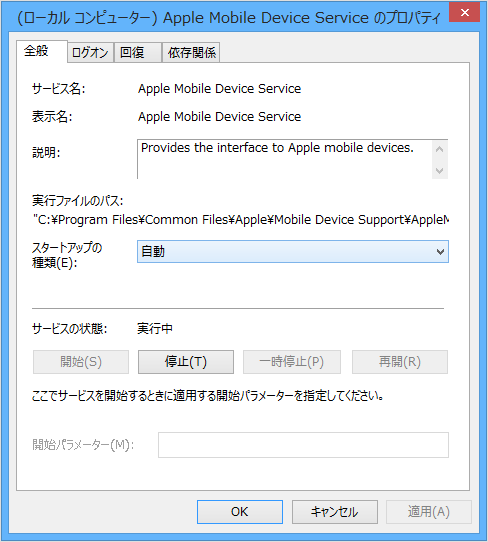
「停止」をクリックしてサービスを停止します。
サービスが停止したら、「開始」をクリックしてサービスを開始します。
「OK」をクリックします。
コンピュータを再起動します。
iTunes を起動してデバイスを接続します。
関連情報
上記の手順を実施しても AMDS が開始しない場合や、予期せず停止する場合は、他社製セキュリティソフトウェアが原因となっている可能性があります。iTunes と他社製セキュリティソフトウェアとの問題の解決方法については、こちらの記事を参照してください。
AMDS が原因ではない場合は、デバイスが認識されない状況下でほかに考えられる原因のトラブルシューティング方法をこちらの記事でご確認ください。
Apple が製造していない製品に関する情報や、Apple が管理または検証していない個々の Web サイトについては、推奨や承認なしで提供されています。Apple は他社の Web サイトや製品の選択、性能、使用に関しては一切責任を負いません。Apple は他社の Web サイトの正確性や信頼性についてはいかなる表明もいたしません。詳しくは各メーカーや開発元にお問い合わせください。